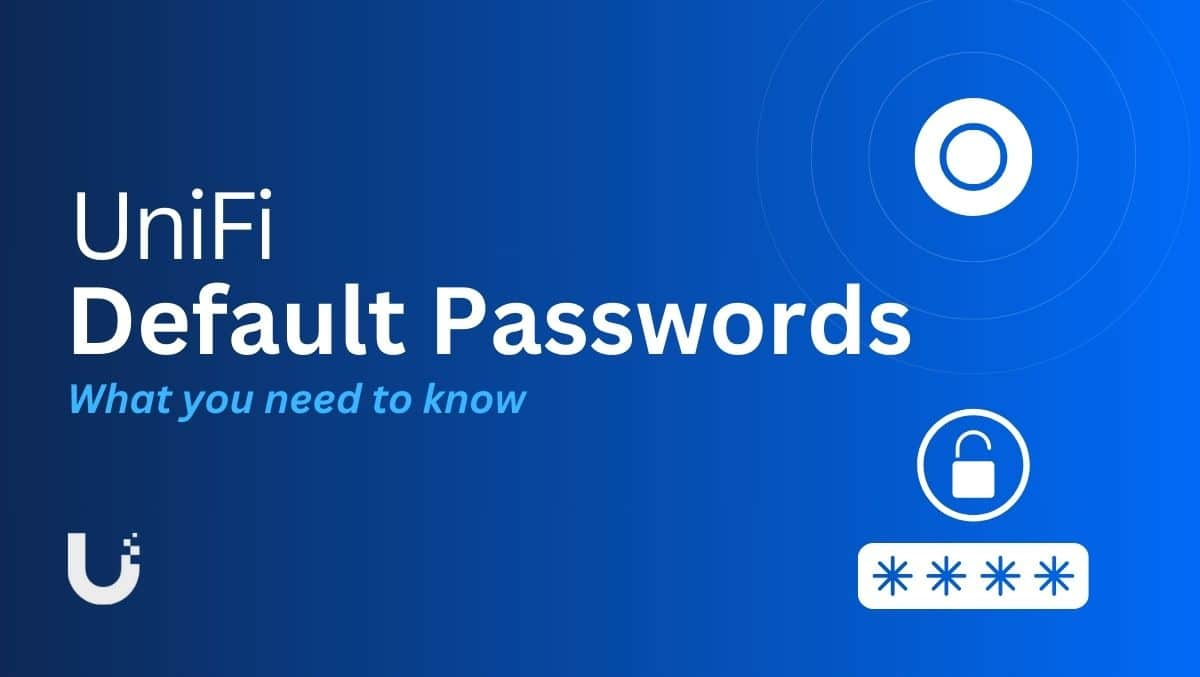L'accumulo di file di cache nel tempo può causare il rallentamento dei sistemi Windows 11 o 10 e anche consumare costoso spazio di archiviazione, soprattutto se si utilizzano unità M.2. Pertanto, cancellare i file della cache forse migliora l'efficienza del sistema se fatto spesso, e con così tante volte si potrebbero anche risolvere piccoli problemi. Ora, venendo all’argomento principale di questo articolo è “come possiamo utilizzare il prompt dei comandi in Windows 11 o 10 per eliminare rapidamente i file della cache“; allora, vediamo i passi che possiamo seguire per raggiungere questo obiettivo.
Qual è il ruolo dei file cache?
I file di cache sul nostro sistema, sia che si tratti di un PC o di uno smartphone, il loro ruolo è quello di archiviare temporaneamente i dati a cui l'utente ha avuto accesso ripetutamente in modo che l'app o il sistema possano funzionare meglio e fornire rapidamente i dati richiesti. Ad esempio, un browser memorizza una cache dei siti Web che visitiamo spesso in modo da poterli caricare rapidamente.
Passaggi per svuotare diverse cache su Windows utilizzando CMD
Esistono più tipi di file di cache generati da diverse applicazioni sul nostro sistema Windows. Qui mostriamo i comandi per cancellare i file di cache più comuni come quelli creati dalle applicazioni, dalla cache DNS, dalla cache dell'archivio di Microsoft Windows e dalla cache delle miniature.
Apri il prompt dei comandi come amministratore
Il primo passo è ovviamente che dobbiamo accedere all'interfaccia della riga di comando e ciò può essere fatto utilizzando CMD. Per aprirlo, fare clic su WindowsIniziopulsante e quindi cercare "Prompt dei comandi“, come appare cliccare su “Esegui come amministratore“.
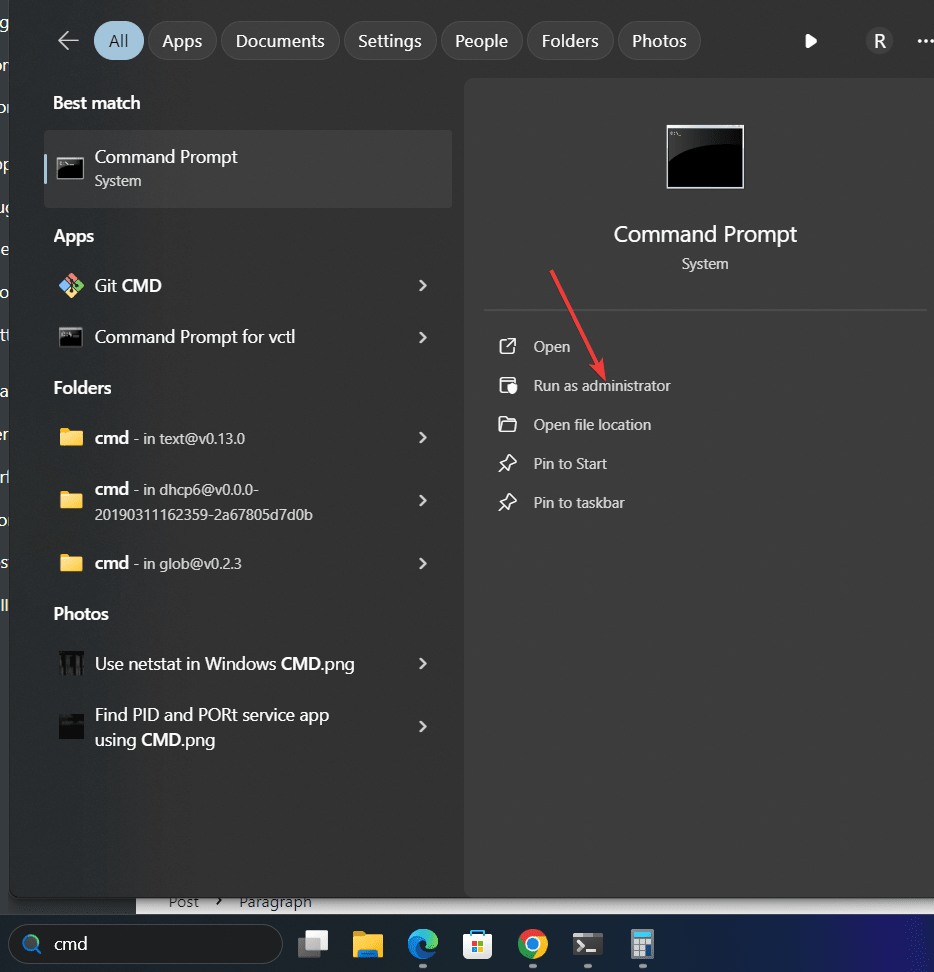
1: Cancella cache DNS
Il compito principale della cache DNS, come qualsiasi altro file di cache, è accelerare il processo, ma al posto del sistema Windows, la cache DNS aiuta a caricare velocemente i siti Web memorizzando l'indirizzo dei siti Web per migliorare la nostra esperienza di navigazione. Ma a volte questa fantastica funzionalità può anche causare problemi se le informazioni memorizzate nella cache vengono danneggiate o obsolete. Prendiamo unesempio, cosa succede se l'indirizzo IP di un sito web è stato modificato ma non ancora aggiornato nella cache DNS e continua a utilizzare il vecchio indirizzo IP per risolvere il sito web?
In tale scenario, il browser comporterebbe un errore. Ma problemi così magri possono essere risolti semplicemente svuotando la cache DNS su Windows. Ecco il comando che possiamo utilizzare nel nostro prompt dei comandi per svuotare la cache DNS di Windows.
ipconfig /flushdnsDigita il comando precedente e premi il tasto Invio, in cambio verrà visualizzato un messaggio: "Configurazione IP di Windows scaricata con successo la cache del risolutore DNS".
2: Cancella la cache di sistema di Windows
Possiamo usare l'inbuilttramite GUI, tuttavia, questo può essere possibile anche con CMD, un singolo comando richiamerà l'utilità di pulizia disco che cancellerà anche la cache di sistema, ecco il comando da seguire.
Nel prompt dei comandi, esegui il comando indicato che in cambio eseguirà la pulizia del disco con un set predefinito di opzioni indicate nel comando utilizzando il flag 1.
cleanmgr /sagerun:13: reimposta Windows Microsoft Store per svuotare la cache
Windows 10 e 11 sono dotati di un negozio di applicazioni per installare vari programmi software popolari, noto come. Molte volte i problemi comuni, come il blocco durante l'aggiornamento delle app tramite lo Store o le app che non vengono scaricate o installate correttamente su Windows, possono essere risolti pulendo la cache di Microsoft Store.
Nel prompt dei comandi digita "WSReset.exe" e premi il tasto Invio per svuotare la cache di Microsoft Store. Il comando ripristinerà l'app store di Windows senza eliminare alcuna applicazione già installata o modificare le impostazioni dell'utente.
WSReset.exe4: Cancella file temporanei
Per memorizzare temporaneamente le informazioni per eseguire correttamente varie azioni sul sistema: esecuzione di programmi, trasferimento di file o il sistema stesso crea file temporanei. Anche se, nella maggior parte dei casi, questi file vengono eliminati automaticamente, tuttavia, se è necessario farlo manualmente, il comando viene fornito di seguito:
Digita il seguente comando per eliminare tutti i file nella cartella TEMP di Windows:
del /q/f/s %TEMP%\*
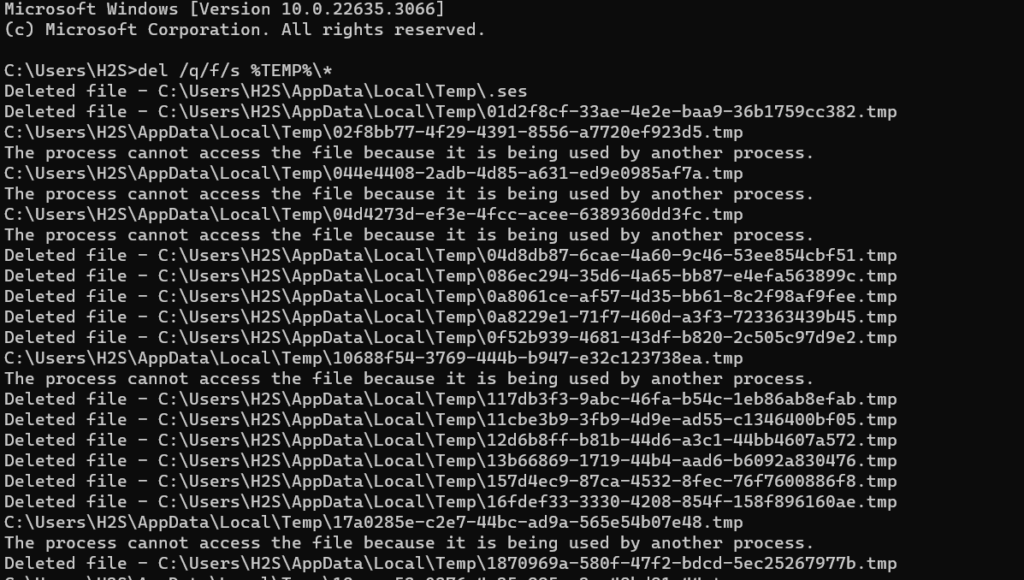
5. Cancellazione della cache delle miniature
Su Windows, la cache delle miniature viene generata dal sistema che aiuta a caricare le immagini e le icone più velocemente.Per esempio,quando apriamo una cartella con centinaia di immagini, ci vorranno alcuni secondi per mostrare le relative miniature, tuttavia, una volta che il sistema crea la cache per le immagini, la volta successiva caricherà rapidamente le miniature e, alla fine, questo aumenterà le prestazioni e accelererà anche il processo. Tuttavia, se per qualche motivo la cache delle miniature è danneggiata, ecco il comando per eliminarla, in modo che il nostro sistema possa generarla nuovamente.
Innanzitutto, interrompi il processo di Esplora risorse digitando:
taskkill /f /im explorer.exeEsegui il comando per cancellare tutta la cache delle miniature:
del /f /s /q %LocalAppData%\Microsoft\Windows\Explorer\thumbcache_*.db Riavviare nuovamente Explorer utilizzando il comando:
start explorer.exe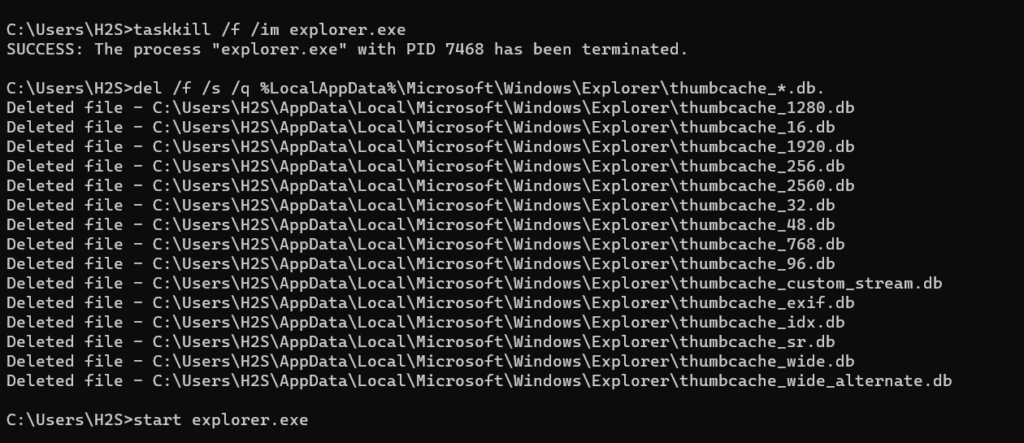
Conclusione
Abbiamo elencato alcuni comandi facili da ricordare e che aiutano anche a rimuovere rapidamente i file di cache indesiderati per risolvere vari problemi di sistema e liberare spazio su disco. Oltre a ciò, rimuovere di tanto in tanto i file della cache garantisce il buon funzionamento del nostro sistema.
Domande frequenti
D: Esiste la possibilità che svuotando la cache di Windows si eliminino file o impostazioni personali?
UN:NO, svuotare la cache di Windows non influirà sulle impostazioni o sui file dell'utente. Eliminerà solo i file temporanei che non sono essenziali per il funzionamento o le operazioni del sistema.
D: Quando e quante volte un utente deve cancellare i file della cache?
UN: Non c'è un orario specifico ma se installi e disinstalli spesso programmi o navighi molto in Internet allora è una buona ideachiaroILCachealmenouna voltanell'amese.
D: L'eliminazione della cache DNS aumenterà la velocità di navigazione in Internet o sul Web?
UN:NO, svuotare la cache DNS potrebbe risolvere alcuni problemi di connettività Internet se si verifica un problema nella risoluzione dei nomi di dominio, tuttavia, non influirà o aumenterà direttamente la velocità di Internet.